Luonnosten työstämisestä on tullut ratkaiseva askel digitaalisessa maalaamisessa, erityisesti kun käytät Photoshopia. Se mahdollistaa sinun hioa ensimmäisten luonnosten mittasuhteita, muotoja ja yksityiskohtia. Tässä opastuksessa opit, miten optimoit luonnoksesi Photoshopin avulla ja valmistelet sen värimaalausta varten. Valmistaudu olemaan luova ja antamaan hahmollesi syvyyttä ja ilmaisua.
Tärkeimmät havainnot
- Hionta muotoja ja mittasuhteita auttaa sinua parantamaan luonnostasi huomattavasti.
- Rakenteellinen työprosessi auttaa sinua työskentelemään tehokkaammin ja saavuttamaan parempia tuloksia.
- Viittauksien käyttö on välttämätöntä hahmon realistiseksi esittämiseksi.
Vaihe vaiheelta -ohje
Kun haluat työstää luonnostasi Photoshopissa tehokkaasti, noudata näitä vaiheita:
1. Tuo luonnos
Aloita tuomalla luonnoksesi Photoshopiin. Varmista, että se on hyvin näkyvä. On hyödyllistä järjestää se omaan kansioonsa, jotta voit helposti löytää viittaukset myöhemmin.
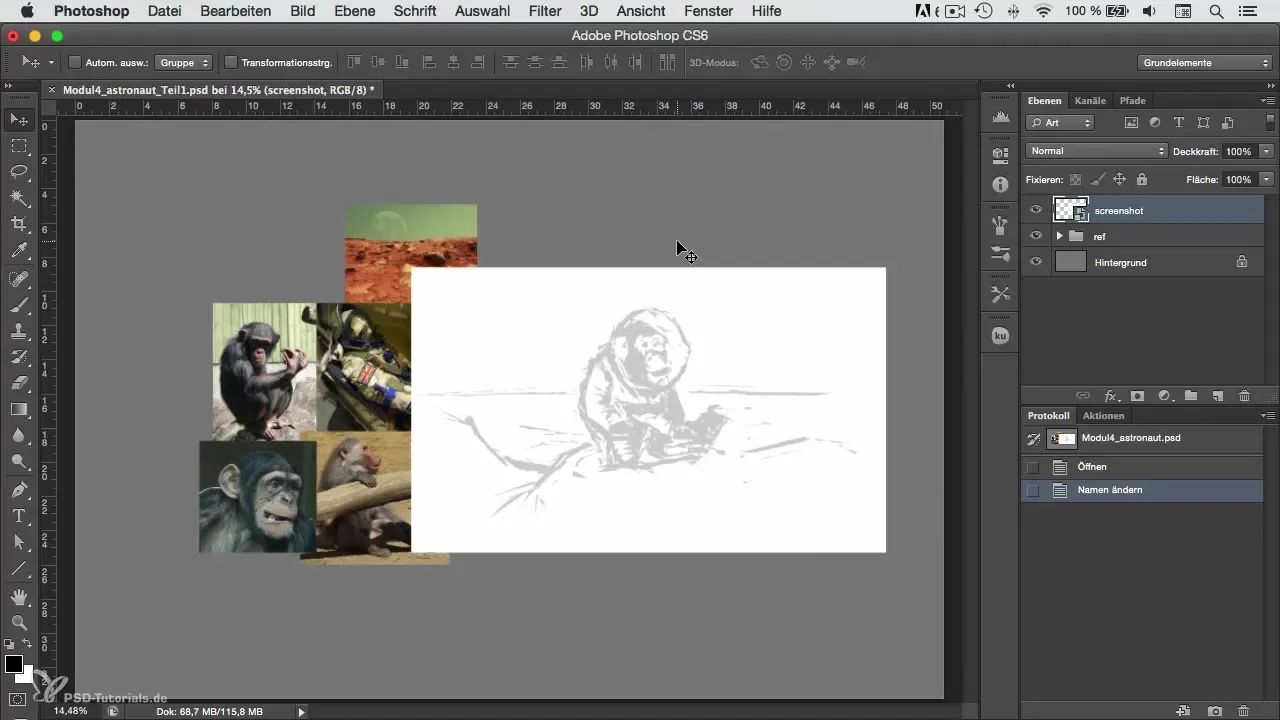
2. Käytä rasteritasoa
Parantaaksesi luonnoksen näkyvyyttä, rasteroi taso ja aseta se "Monista" -tilaan. Tämä menetelmä varmistaa, että luonnos on paremmin upotettu taustalle ja auttaa sinua tunnistamaan työvaiheesi selkeämmin.
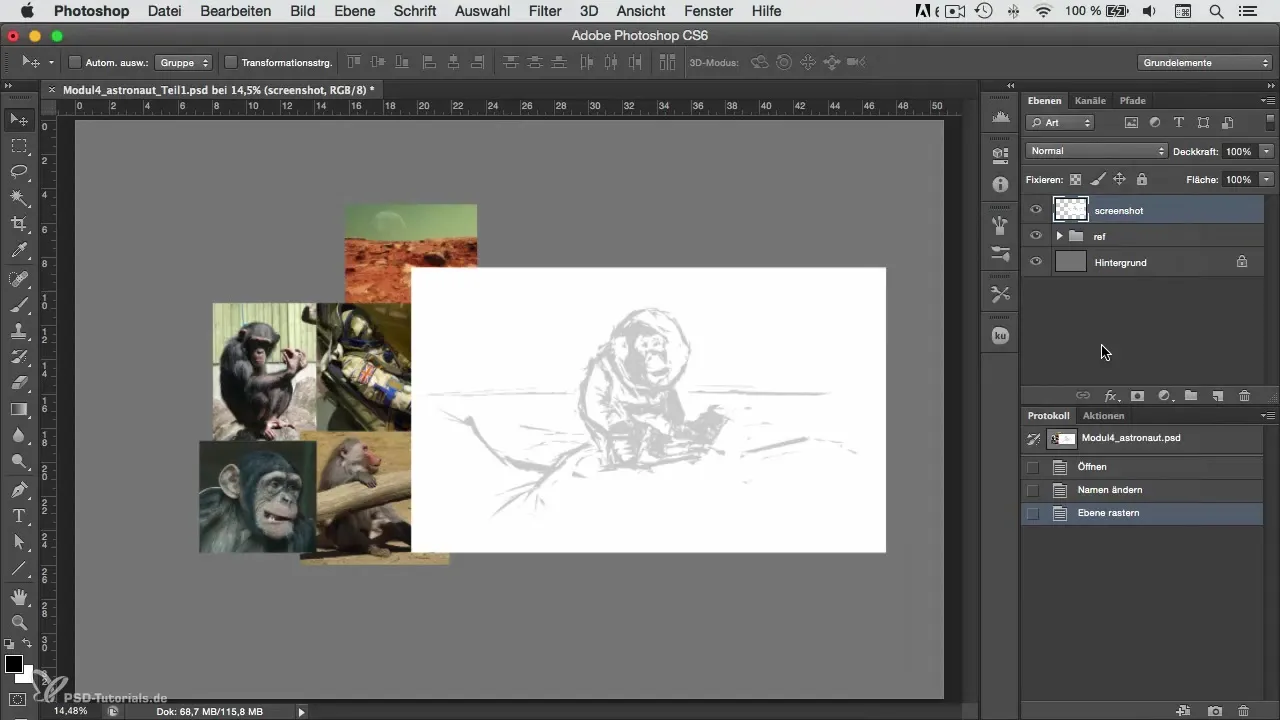
3. Säädä kylläisyyttä
Laske luonnoksesi kylläisyyttä, jotta voit aluksi työskennellä mustavalkoisena. Tällä tavoin voit paremmin keskittyä perusvärisävyihin ennen kuin alat lisätä väriä.
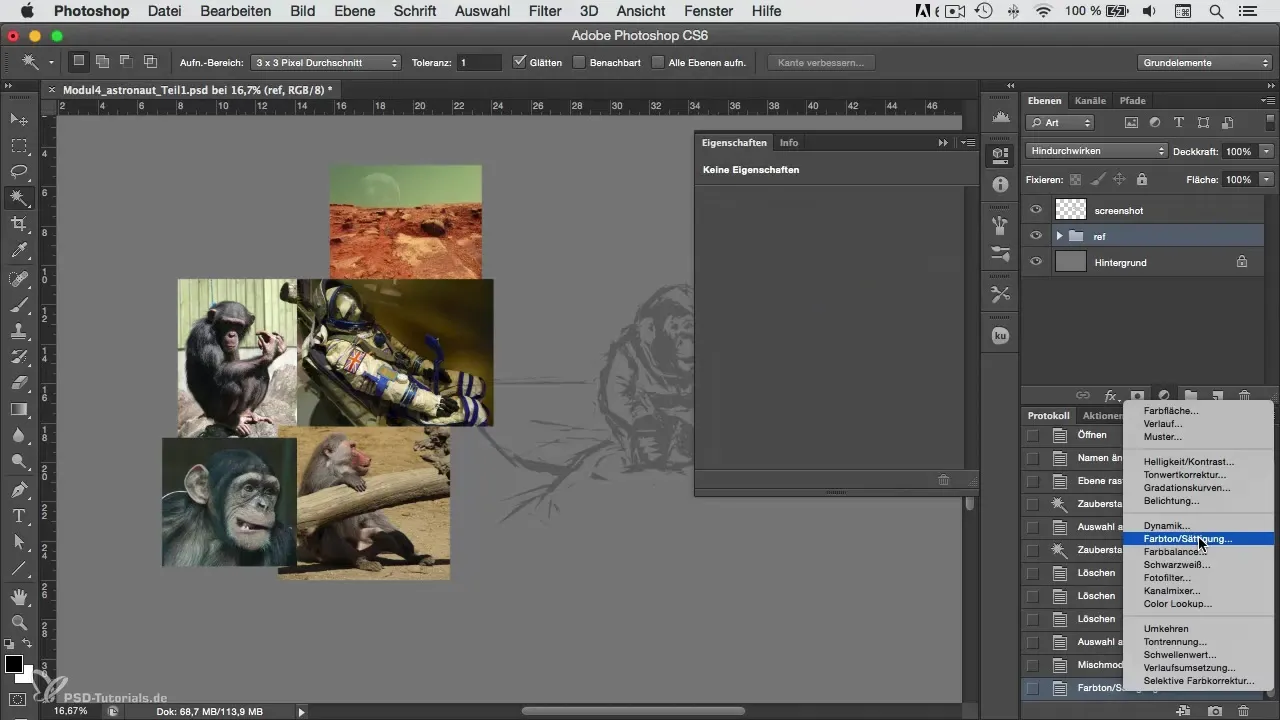
4. Luo uusi taso työstämistä varten
Luo uusi taso Photoshopissa ja valitse sopiva sivellin työstääksesi hahmosi karkea ääriviivat. Varmista, etteivät reunat ole liian pörröisiä, ja hiobo ääriviivoja selkeämmäksi.
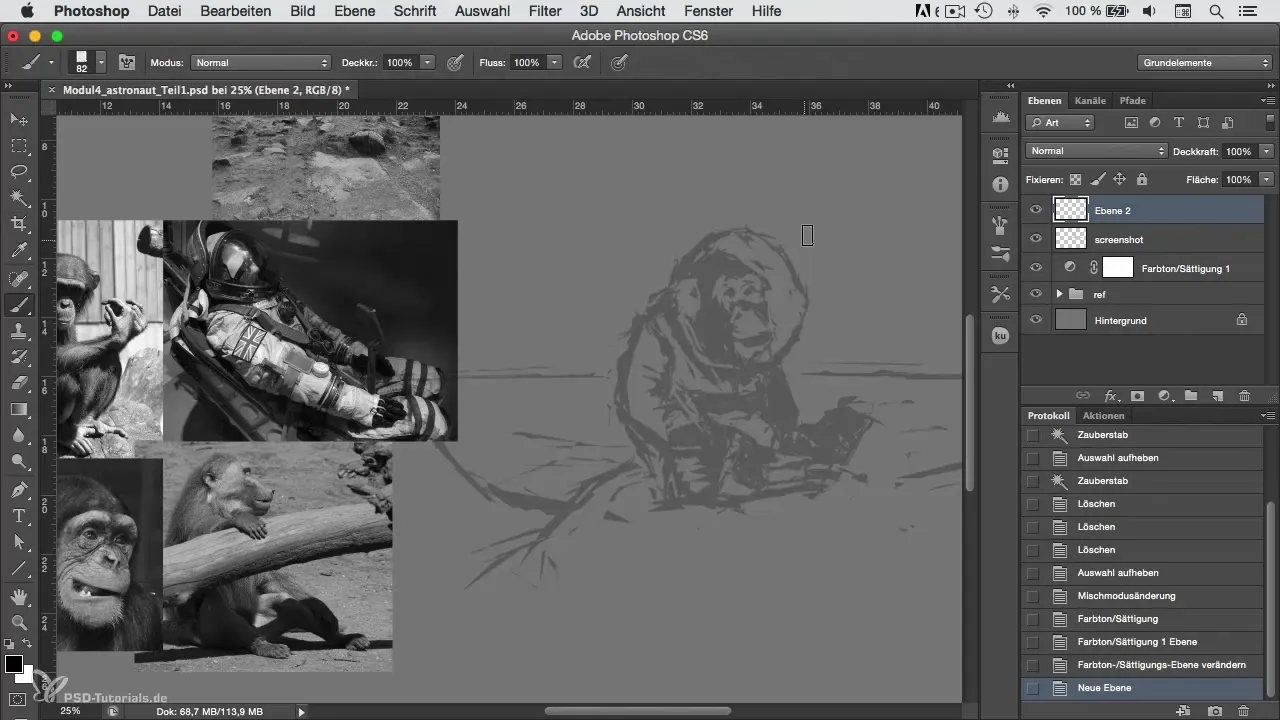
5. Työstää yksityiskohtia
Keskity tärkeitä yksityiskohtia, kuten metallisiin rengastuksiin tai muihin ominaispiirteisiin. Nämä hienoudet antavat hahmolle syvyyttä ja varmistavat, että mallit havaitaan selkeämmin.
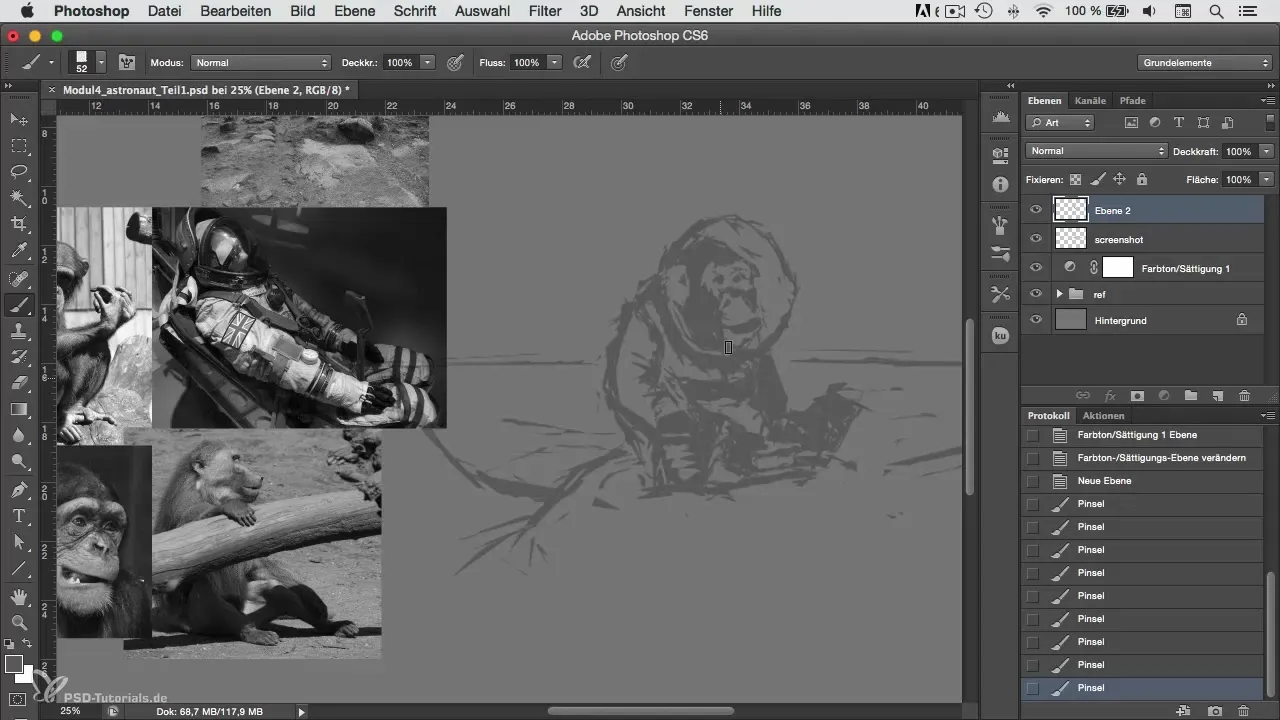
6. Tarkista mittasuhteet
Varmista, että hahmosi mittasuhteet ovat oikein. Tämä tarkoittaa, että sinun on tarkasteltava päätä, silmiä ja muita tärkeitä kasvonpiirteitä lähemmin ja tarvittaessa säädettävä niitä saadaksesi realistisen ulkonäön.
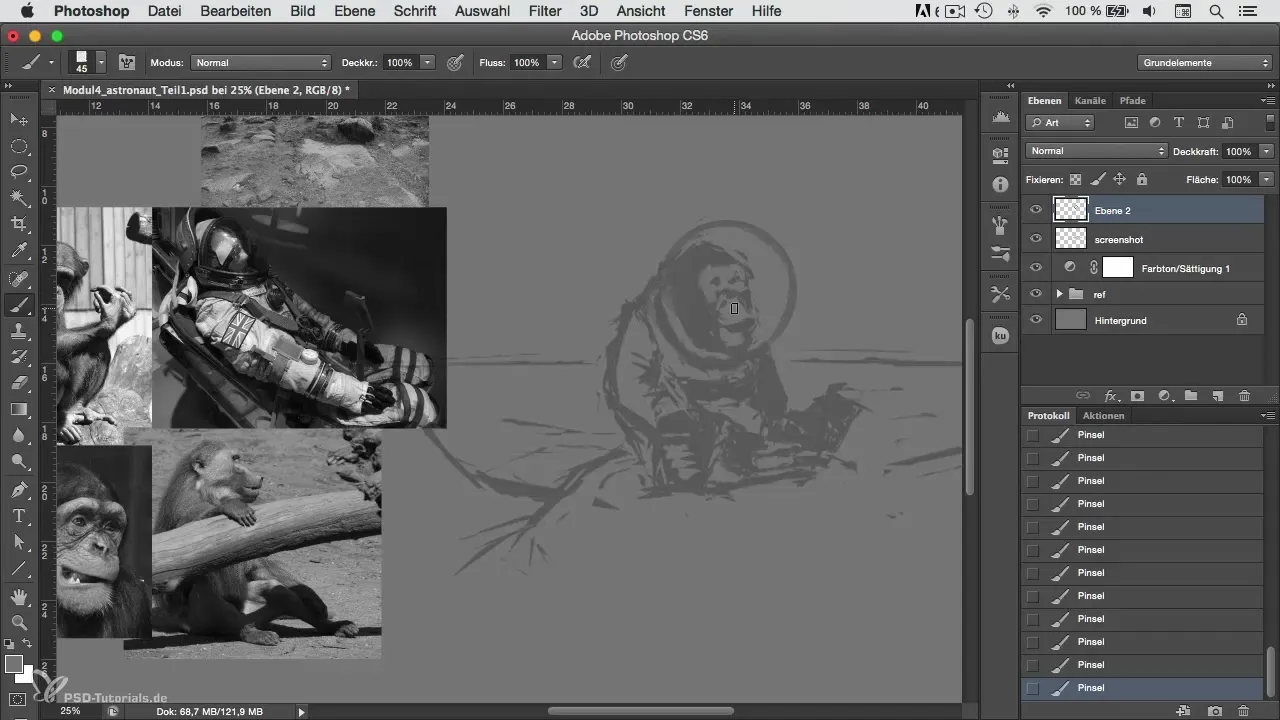
7. Käytä viittauksia
Viittauskuvien etsiminen on tärkeä osa luovaa prosessia. Käytä kuvia samankaltaisista hahmoista tai malleista inspiraation saamiseksi. Varmista, ettei käytä tekijänoikeudella suojattuja kuvia.
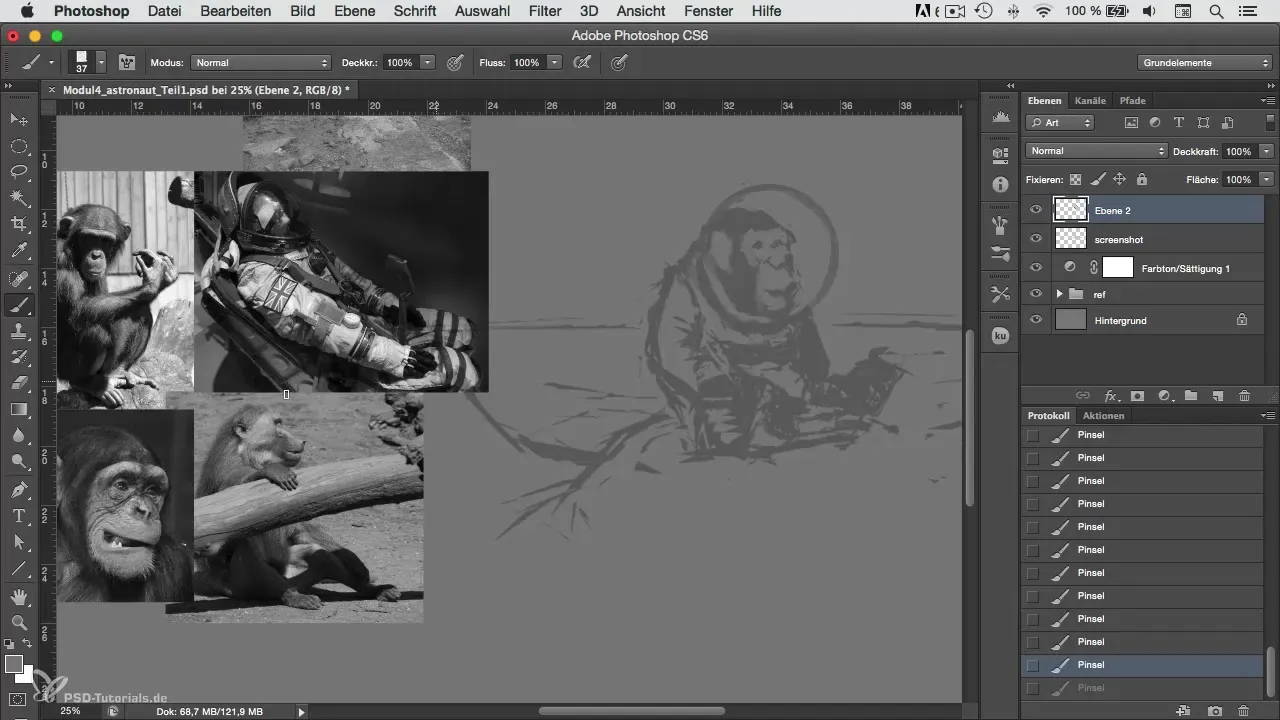
8. Määritä muodot ja siluetit
Kokeile erilaisia muotoja ja siluetteja. Käytä valoa ja varjoa antaaksesi hahmollesi ulottuvuutta. Tämä auttaa sinua vahvistamaan visuaalista syvyyttä ennen kuin aloitat värien käytön.
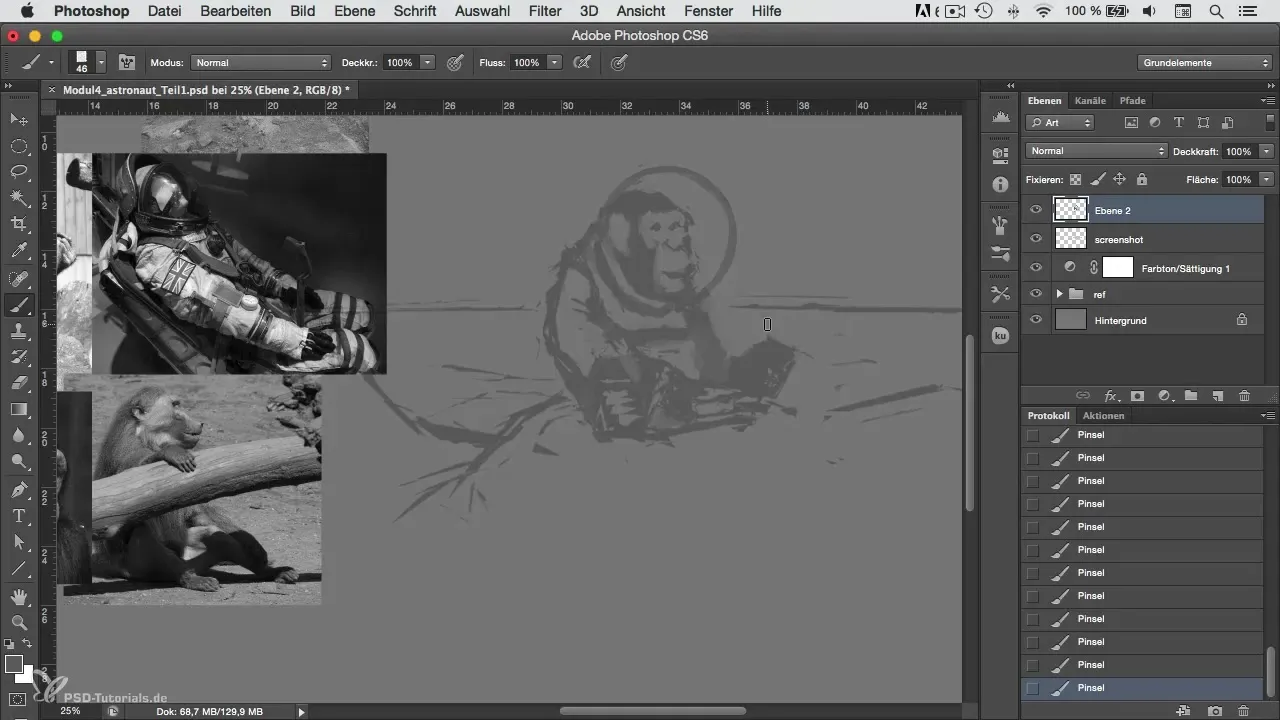
9. Lisää uusi elementti
Jos tarpeen, lisää hahmollesi uusia elementtejä, kuten vyö tai lisävarusteita. Nämä yksityiskohdat voivat olla ratkaisevia, kuinka realistinen ja jännittävä kokonaiskuva vaikuttaa.
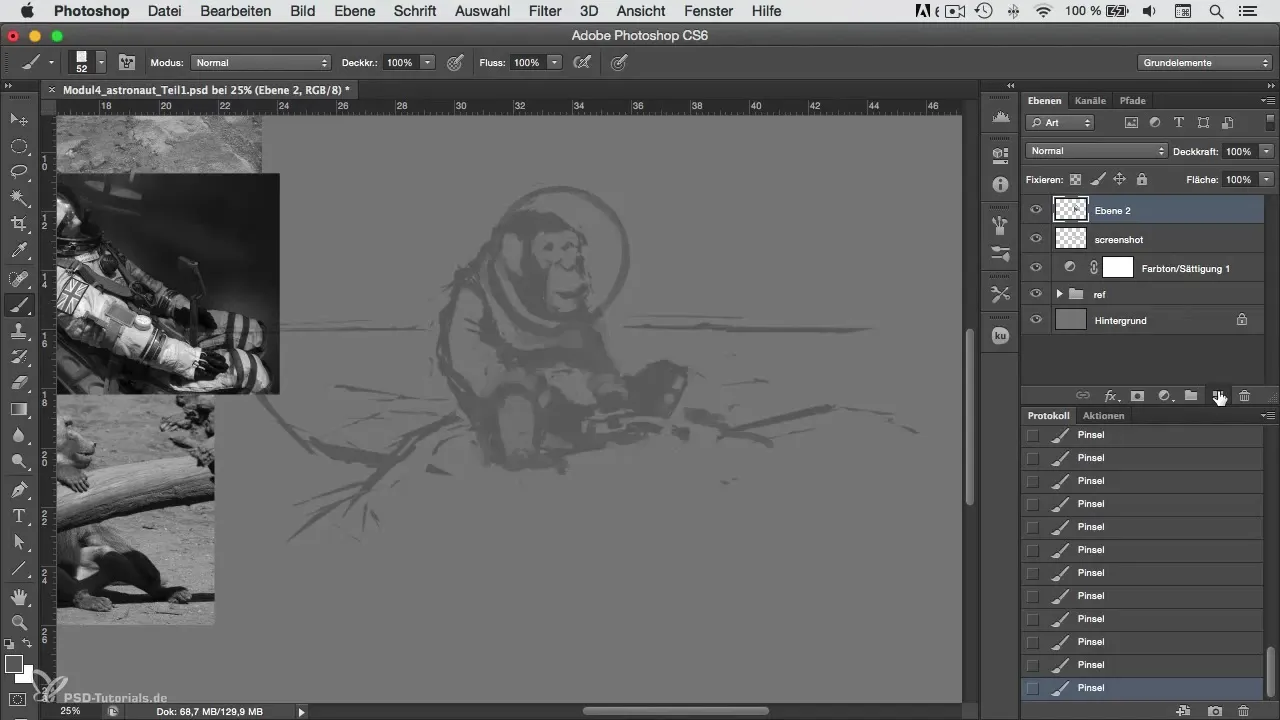
10. Tee viimeiset säädöt
Ennen kuin tallennat lopullisen kuvan, tarkista kaikki yksityiskohdat ja alueet uudelleen. Tee tarpeen mukaan vielä muutamia säätöjä tai parannuksia saadaksesi kuvan optimaaliseksi.
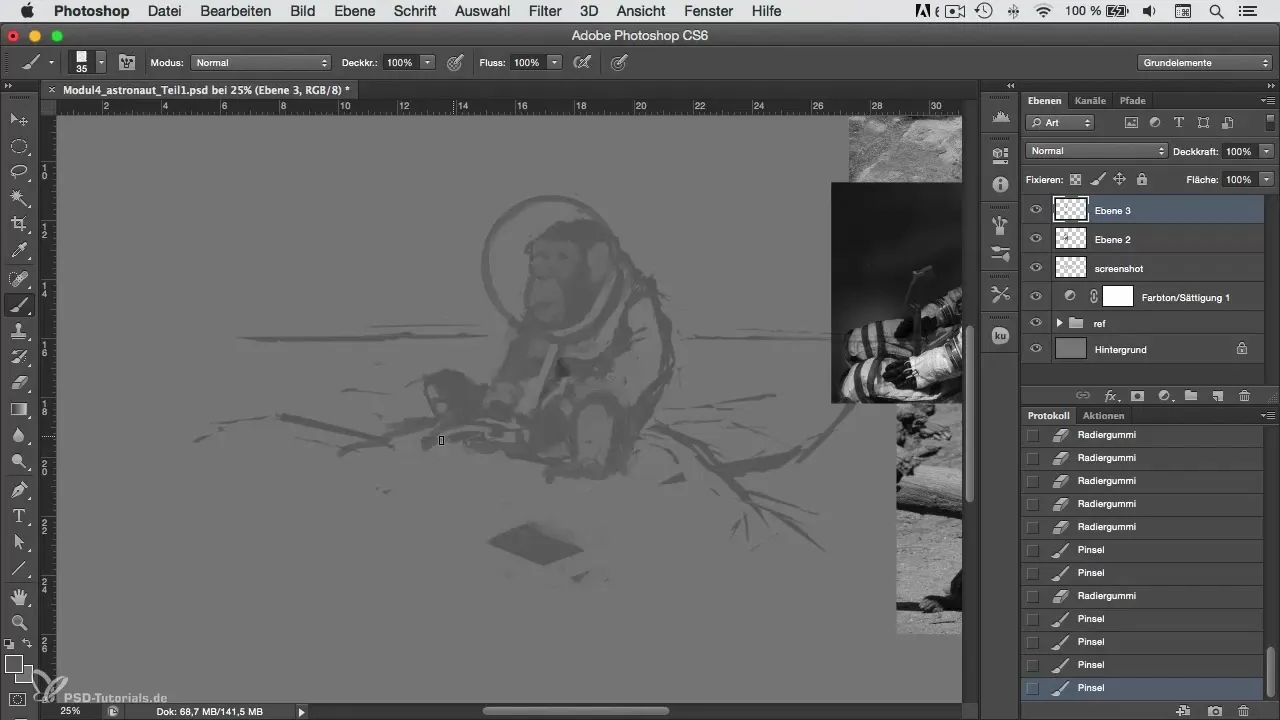
Yhteenveto - Hahmomailaaminen Photoshopissa: Kuinka työstää luonnosta
Luonnoksesi työstö Photoshopissa on luova prosessi, joka auttaa sinua herättämään hahmosi eloon. Oikeiden tekniikoiden käyttö mittasuhteiden, muotojen ja yksityiskohtien käsittelyssä mahdollistaa vaikuttavan lopullisen taideteoksen luomisen.
Usein kysytyt kysymykset
Mitkä ovat ensimmäiset vaiheet luonnoksen työstämisessä?Ensimmäinen vaihe on luonnoksesi tuominen Photoshopiin.
Kuinka voin parantaa luonnokseni näkyvyyttä?Voit asettaa luonnoksen "Monista" -tilaan, jotta se näkyy taustalla paremmin.
Miksi on tärkeää työskennellä mustavalkoisena?Mustavalkoisena työskentely auttaa sinua tunnistamaan perusvärisävyt selkeästi ennen värin lisäämistä.
Kuinka löydän hyviä viittauskuvia?Käytä verkkohakuja erityisiin aiheisiin ja varmista, ettei käytä tekijänoikeudella suojattuja kuvia.
Kuinka voin tarkistaa luonnokseni mittasuhteet?Käytä apuviivoja ja vertaile eri elementtien mittoja varmistaaksesi, että ne sopivat hyvin yhteen.


